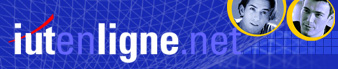Menu «Format / Styles et mise en forme…» ;
dans le volet, choisir nouveau style.
La fenêtre de création des styles apparaît. La première action à réaliser est de donner un nom à son style. Il vaut mieux éviter de donner le nom d’un style existant.
Dans un deuxième temps, il faut préciser si le style s’applique à un paragraphe au texte sélectionné, à un tableau ou à une liste.
Ensuite, il faut indiquer si le style que l’on est en train de créer repose sur un style ou non. Si c’est le cas, on crée une sorte d’héritage des propriétés du style, et une modification sur le style de base peut influer sur le style «enfant»… Imaginez les complications que cela peut entraîner dans le cas de trois niveaux de styles….
Enfin, il faut donner le style du paragraphe suivant : ce qui revient à prédéfinir, lorsqu’on appuie sur ENTRÉE, le style du nouveau paragraphe.
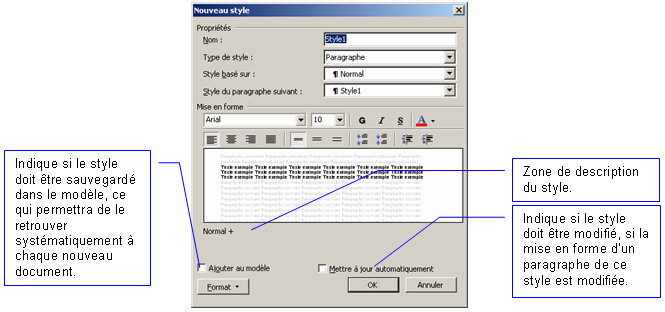
Figure 27 : Créer ou modifier un style.
Vient alors le paramétrage de la mise en forme du style, par le bouton «». Toutes les possibilités de formatage du texte sont alors disponibles.